Hinweis
Für den Zugriff auf diese Seite ist eine Autorisierung erforderlich. Sie können versuchen, sich anzumelden oder das Verzeichnis zu wechseln.
Für den Zugriff auf diese Seite ist eine Autorisierung erforderlich. Sie können versuchen, das Verzeichnis zu wechseln.
Um das Webterminal auf Ihren Clustern zu verwenden, muss ein Arbeitsbereichsadministrator das Webterminal wie folgt aktivieren:
- Navigieren Sie zur Seite Einstellungen.
- Klicken Sie auf die Registerkarte Compute.
- Klicken Sie auf den Umschalter „Webterminal“.
Hinweis
Nachdem Sie das Feature in den Administratoreinstellungen aktiviert haben, müssen Sie möglicherweise einige Minuten warten, bis der Konfigurationswert an alle Cluster weitergegeben wird. Außerdem müssen Sie Ihre Seite aktualisieren, damit Änderungen in Ihrer lokalen Sitzung wirksam werden.
Verwalten des Webterminals pro Cluster
So verhindern Sie, dass Benutzer über das Webterminal auf einen Cluster zugreifen:
Erteilen Sie keinen Benutzern die Berechtigung "Anhängen".
Zum Aktivieren des Notizbuchzugriffs, aber nicht des Webterminals legen Sie die
DISABLE_WEB_TERMINAL=trueUmgebungsvariable in der Clusterkonfiguration fest.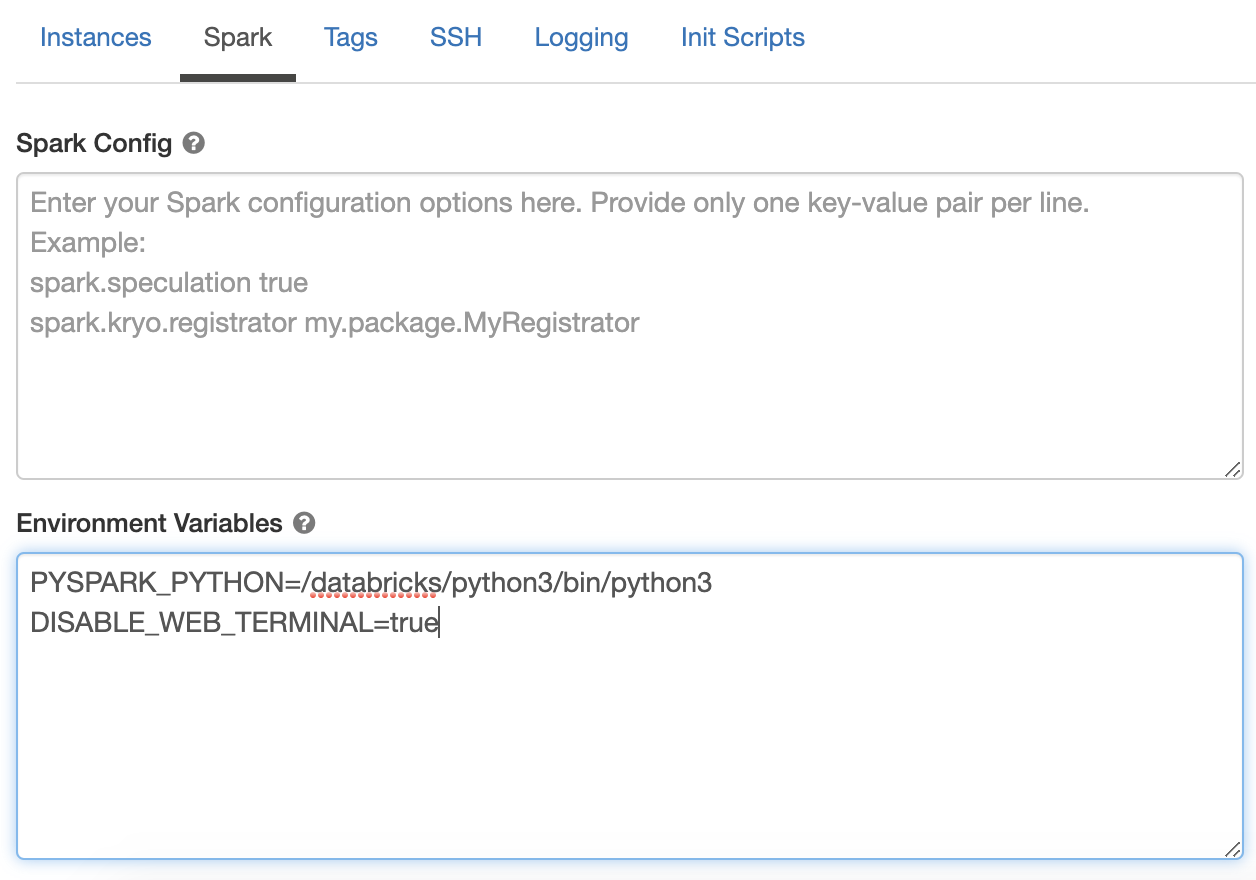
Automatische Beendigung
Wenn Sie sich bei einem Azure Databricks-Arbeitsbereich abmelden oder das Feature in einem Arbeitsbereich deaktiviert ist, werden aktive Webterminalsitzungen innerhalb von 2 Minuten beendet.
Wenn ein Clusterbesitzer die Berechtigung eines anderen Benutzers für CAN ATTACH TO auf einem Cluster entfernt oder der Benutzer aus dem Arbeitsbereich entfernt wird, werden die aktiven Webterminalsitzungen des Benutzers innerhalb von 2 Minuten beendet.
WAF-Konfiguration
Wenn Ihre Databricks-Bereitstellung eine Webanwendungsfirewall (WAF) verwendet, müssen Sie den Pfad /driver-proxy/* zur Zulassungsliste hinzufügen.
Anforderungen
Azure Databricks-Webterminal ist mit wenigen Ausnahmen verfügbar, wie in Einschränkungen angegeben.